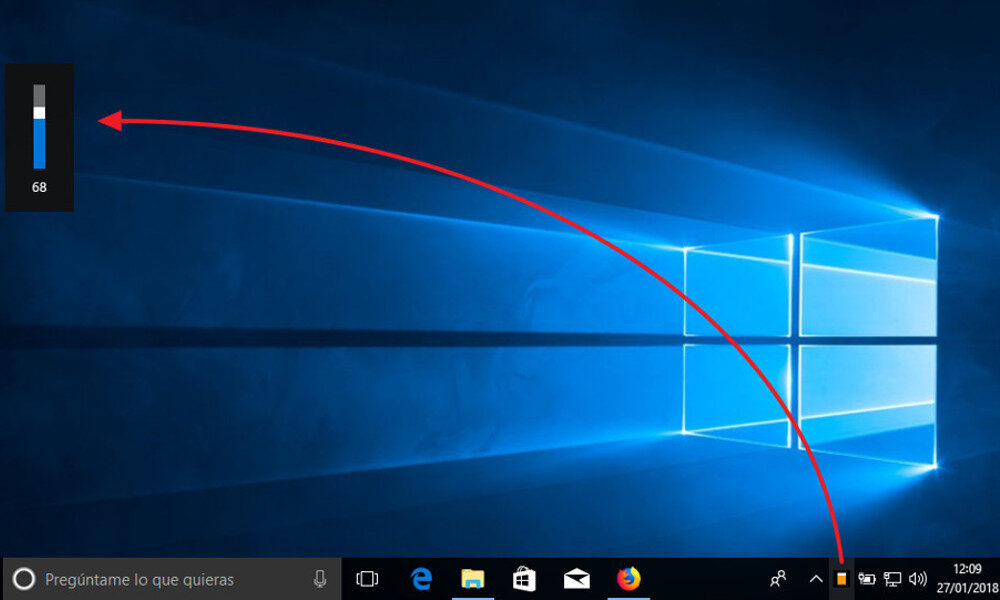
HideVolumeOSD es el programa que te posibilita esconder las notificaciones de volumen de Windows 10, sin tener que hacer configuraciones complejas.
Desde Windows 8, la interfaz del sistema operativo de Microsoft ha cambiado por completo. Algunos ítems, como el menú de inicio, desaparecieron. Al mismo tiempo, las nuevas funciones diseñadas para pantallas táctiles llegaron para quedarse.
Una de las novedades de Windows 10 fueron las notificaciones emergentes. Advertencias que aparecen, a modo de ejemplo, cuando aumenta y disminuye el brillo de la pantalla, o cuando sube y baja el volumen con el teclado.
Aún cuando para algunos puede resultar útil, especialmente en pantallas táctiles, para otros no acaba gustándole. Inclusive puede resultar molesto.
HideVolumeOSD: esconder la notificación de volumen de Windows 10
Cuando estás escuchando una canción -por ejemplo en Spotify-, y subes o bajas el volumen o cambias de canción con el teclado, un barra de notificación de volumen junto con la información de la canción que está reproduciendo.
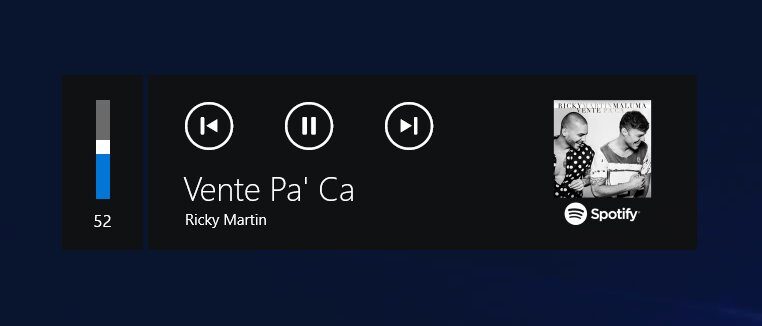
¿El problema?
Que al superponer otras aplicaciones que está usando, le impide hacer un clic en esa área donde aparece la notificación. Obligándose así a esperar una media de 5 segundos hasta que desaparezca.
Para hacer frente a este problema, han creado el programa HideVolumeOSD. Con esta aplicación puede esconder absolutamente las notificaciones de volumen emergentes en Windows 10, 8.1 y 8.
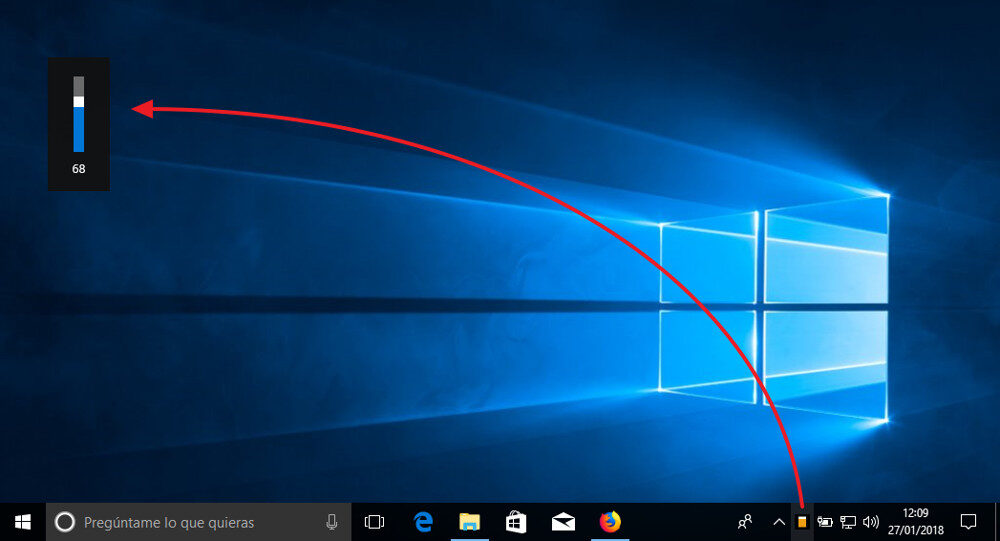
De esta forma, cuando suba el volumen o cambie de canción con el teclado, ya no verá esta barra flotante en la parte de arriba de la pantalla.
HideVolumeOSD no necesita configuración y se ejecuta en segundo plano. Ni siquiera tendrá que ejecutarlo manualmente, dado que se ejecuta automáticamente cuando inicia Windows. Lo mejor es que apenas consume recursos del sistema.
Al instalar el programa, tiene opciones:
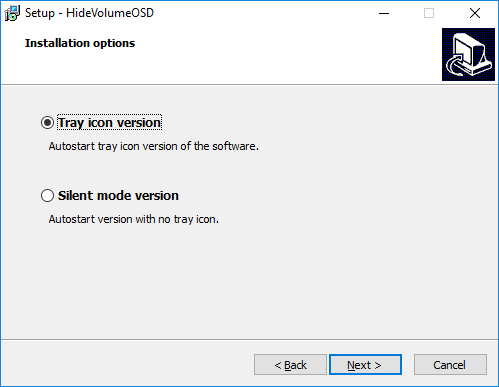
- Versión del icono de bandeja: la opción recomendada. Muestre el icono del programa en la barra de tareas para que, desde aquí, pueda esconder o mostrar la barra de volumen flotante en cualquier momento.
- Versión de modo silencioso: este modo silencioso oculta el icono de la aplicación.
Una vez que el programa está instalado, la notificación de volumen ya no se mostrará, a menos que decidamos lo contrario.
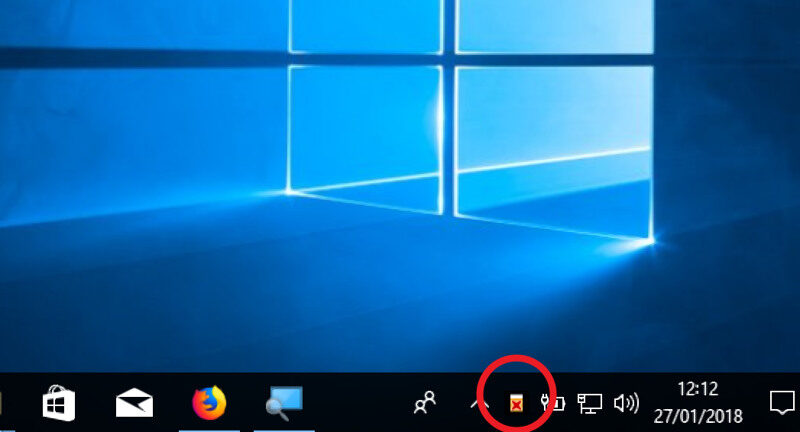
De manera semejante, este programa además oculta las notificaciones emergentes de brillo de la pantalla, que aparecen cuando presiona las teclas de función especiales.




